Запись вокала, как и его последующая обработка, требует серьезной подготовки. Речь идет не столько о выборе плагинов и программ, сколько о создании подходящих условий для эффективной сессии записи. Задача звукорежиссера и продюсера заключается в правильном распределении сил и времени, выборе подходящего микрофона и создании комфортной для вокалиста атмосферы, в которой ему будет легче работать.
Специально для тех, кто собирается записывать вокал, продюсер и звукорежиссер Нуно Фернандес рассказал о семи важных вещах, которые облегчат процесс и сделают его эффективнее. Ну а мы несколько дополнили и расширили его рассказ.
- Распределение времени и сил
- Окружение
- Расположение микрофона и вокалиста
- Изоляция микрофона и вокалиста
- Выбор типа микрофона
- Диаграмма направленности и эффект близости
- Запись с эффектами
- Микс в наушниках
- Тюнинг вокала
- Предисловие
- Что нужно для записи звука
- Что делать, если микрофон тихий
- Полезные дополнения к микрофону
- Как подключить микрофон
- Как проверить микрофон
- Как настроить микрофон
- Настройка микрофона для Скайпа
- Бесплатный редактор звука Audacity
- Импорт и экспорт звуковых дорожек
- Запись звука в Audacity
Распределение времени и сил
Задача продюсера заключается не только в принятии важных решений относительно самой музыки, но и в создании таких условий работы, при которых музыканты покажут максимум своих исполнительских возможностей. Это особенно ярко проявляется во время работы с вокалом: продюсер должен внимательно относиться к вокалисту и создавать для него комфортные условия, которые в итоге приведут к качественному исполнению.
Можно писать вокал целый день, но не записать ничего. Дело в том, что силы вокалиста довольно ограничены, поэтому у вас есть всего несколько часов на то, чтобы сделать качественную запись. Спустя несколько часов человек перестанет петь мощно и энергично: безостановочное пение выматывает исполнителя и его связки, поэтому с каждым часом шансы на отличный дубль уменьшаются.
Делайте перерывы в записи, даже если вокалист против этого.
Эмоции также играют важную роль при записи вокала: вокалист должен понять эмоциональный фон песни и передать его в своем исполнении. Если песня агрессивная, а вокалист ходит в легкомысленном настроении, то вам нужно что-то придумать, чтобы настроить его на нужный лад. Возможно, вокалист в итоге будет злиться на вас, но если это приведет к нужному исполнению вокальной партии (а это самое важное для нас), то игра стоит свеч. В конце концов, обиды забудутся, а ваши отношения не испортятся.

Фредди Меркьюри определенно не испытывает дискомфорта в студии.
Окружение
Вокалист не может петь в полную силу, если ему не комфортно. Ваша задача как продюсера заключается в том, чтобы создать комфортное и уютное окружение для певца, то есть речь идет больше о психологии, чем о самой музыке. На создание подходящих условий влияет множество казалось бы мелких факторов: используемый в студии свет, аромат в воздухе, используемая мебель и т.
Иногда даже сама мысль о необходимости петь в микрофон может вызывать неприятные ощущения у человека. Дело здесь в том, что вокалист должен выйти из привычной ему зоны комфорта: дома он поет один и ему никто не мешает, на репетиции он уютно чувствует себя с коллегами по группе, а на концерте просто кайфует от атмосферы.
Бывают случаи, когда в студии вокалисты отвратно поют в большой и внушительный Neumann U47, но при этом выдают отличные дубли при использовании чего-то более компактного. Для многих людей пение и вовсе должно проходить в определенных условиях, например, максимально приближенных к домашним или, наоборот, концертным.
Мало у кого есть возможность собрать идеальную и дорогую студию звукозаписи, но это не значит, что вы не можете записывать качественный материал.
Сама комната, где происходит запись, также играет немаловажную роль. Установите различные звукопоглощающие материалы, которые устранят нежелательные призвуки комнаты. Призвуки не только портят общую звуковую картину, но и могут раздражать вокалиста. При этом речь не идет о постройке миниатюрной барокамеры в своей студии — излишняя изоляция не идет на пользу записи.
Расположение микрофона и вокалиста
Что касается позиционирования микрофона, то здесь многое зависит от того, как вокалист и микрофон располагаются относительно друг друга. Если диафрагма микрофона и рот вокалиста находятся на одной линии, то голос будет звучать максимально натурально, если микрофон будет выше — голос зазвучит гнусаво (как будто вокалист говорит в нос), а если ниже — вокал зазвучит ниже и грубее.
Расстояние между вокалистом и микрофоном не должно быть большим. Так, для начала записи будет достаточно разместить микрофон в 15-20 см от вокалиста, а затем, по мере поиска нужного звука, можно уменьшать или увеличивать это расстояние.

Изоляция микрофона и вокалиста
Одно из самых распространенных заблуждений касательно профессиональной записи голоса гласит: «Запись вокала должна вестись в специальной изолированной комнате». Реальность же такова, что находясь в замкнутом изолированном пространстве вокалисты зачастую не выкладываются в полную силу. Мы уже говорили о том, что певцу должно быть комфортно, но запирать человека в звуконепроницаемой коробке — не лучшая идея, которая не имеет ничего общего с комфортом.
Другая частая ошибка заключается в установке изоляционных материалов за микрофоном. Это попросту не имеет смысла, особенно при работе с микрофонами с кардиоидной диаграммой направленности — такие микрофоны собирают только тот сигнал, который поступает к ним спереди, полностью игнорируя звук за собой.
Если вы хотите дополнительно изолировать микрофон от нежелательных сигналов, то больше смысла будет в установке звукопоглощающей панели за вокалистом. Звуковые волны, вызванные человеческим голосом, движутся вперед, после чего отталкиваются от стен и движутся назад, чтобы вновь оттолкнуться от стены за вокалистом и полететь вперед (в сторону микрофона). Панель за вокалистом позволит поглотить нежелательные волны, отраженные от стен.

Фрэнк Синатра в студии. За Фрэнком видна звукопоглощающая панель.
Выбор типа микрофона
Если вы никогда не записывали вокал, то для начала нужно понять разницу между типами микрофонов. Выбор типа микрофона часто зависит от записываемой музыки, хотя стандартом в индустрии считается использование конденсаторного микрофона с широкой диафрагмой — такие устройства дают максимальную детализацию.
К примеру, для более легких стилей музыки, в которых вокал должен звучать аккуратно и нежно, подойдут конденсаторные микрофоны — они более чувствительны к поступающей информации, ярче передают высокие частоты и усиливают присутствие. При этом такая чувствительность будет лишней для рока и метала, а также тех стилей музыки, где используются различные экстремальные техники пения (скрим, гроулинг) — здесь предпочтение лучше отдавать динамическим моделям, например, Shure SM7b или Electrovoice RE20.

Audio-Technica AT4050 и Shure SM7b.
Умение выбрать микрофон подходящего типа приходит с опытом. Экспериментируйте с разными микрофонами, а также разными типами голоса и музыкальными стилями, чтобы научиться подбирать устройство под записываемую музыку.
Нет смысла говорить о записи финальных дублей, если не найден подходящий для вокалиста и музыки микрофон. Писать итоговый вокал можно только после выбора устройства.
Многие зададутся вопросом: «Если конденсаторные и динамические устройства справляются со своими задачами, зачем на рынке продают ленточные микрофоны?». Ленточные микрофоны — более редкий тип устройств, имеющие несколько иные характеристики в сравнении с конденсаторными и динамическими микрофонами. Такие микрофоны звучат теплее и мрачнее, а также отличаются усиленной передачей частот в районе нижнего низа и ослабленными высокими частотами.
При работе с ленточными микрофонами нужно помнить о трех правилах:
- Всегда используйте поп-фильтр;
- Ленточные микрофоны более капризны в использовании, ленту легко повредить;
- Ленточные микрофоны обычно имеют двунаправленную диаграмму типа «Восьмерка», которая приводит к очень сильному эффекту близости (о нем ниже).
Диаграмма направленности и эффект близости
Помимо типа устройства записи, важным критерием выбора является диаграмма направленности. Самой популярной диаграммой при записи вокала считается кардиоида, которая захватывает весь звук перед микрофоном, но отрезает все, что находится за ним.
Вне зависимости от вида диаграммы, все микрофоны страдают от такой вещи, как «Эффект близости» (англ. Proximity Effect). Этот эффект вызывает усиление низких частот: чем ближе вокалист (или другой источник звука) находится перед микрофоном, тем сильнее звучит низ. Это может как улучшить, так и испортить запись, поэтому о нем стоит всегда помнить. К примеру, эффект близости может украсить романтические песни с низким мужским вокалом, обогатив и без того низкий баритон или бас вокалиста.
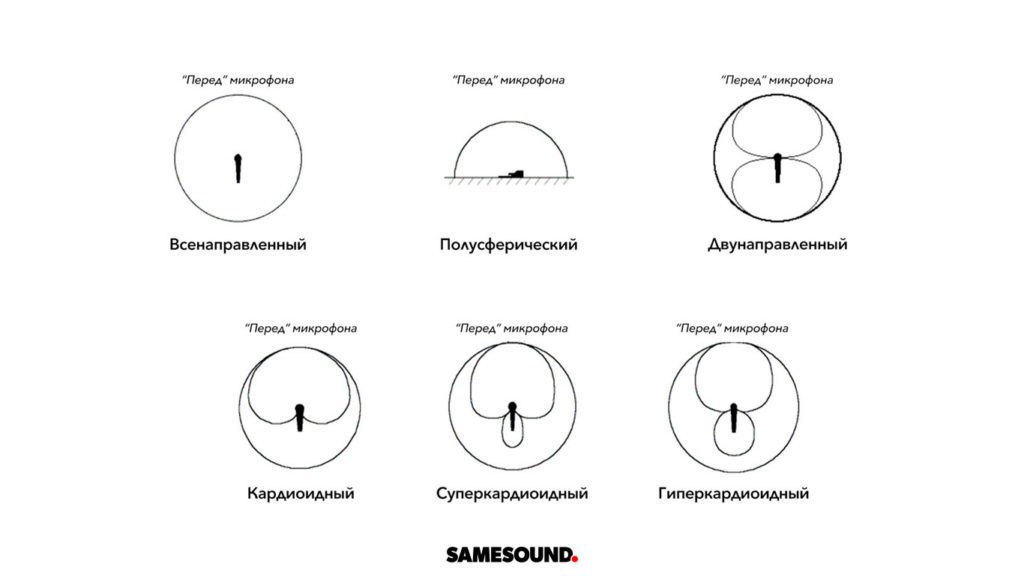
Диаграммы направленности микрофонов.
Тем не менее, заигрываться с эффектом не стоит: усиленный бас тяжело контролировать, поэтому лучше расположить вокалиста слегка подальше от микрофона. Помните, что гарантий на последующее исправление буста эквалайзером никто не дает, а испорченную запись будет не так то просто переписать.
Запись с эффектами
Некоторые звукорежиссеры записывают вокал с обработками. В надежде дать вокалисту больше комфорта и сделать так, чтобы он сразу звучал «как на записи», звукорежиссеры добавляют в цепь эквалайзер, компрессор и другие эффекты (чаще всего аналоговые).
В таком подходе нет ничего плохого. Тем не менее, нужно быть осторожным при использовании эффектов: если вы сделаете какую-нибудь ошибку при настройке, у вас не будет шанса вернуться к исходному сигналу. Если с эквалайзером мизерный шанс исправить аудиосигнал еще сохраняется (например, с помощью последующей обработки с обратными, зеркальными настройками), то в случае с компрессором раскомпрессировать сигнал будет невероятно сложно.
В общем, если вы не уверены на 100% в том, какой звук хотите получить, то минимизируйте использование эффектов при записи или откажитесь от них вообще.
Микс в наушниках
Вокалист должен хорошо слышать себя в наушниках на фоне остального микса — это еще один важный момент для достижения отличного исполнения. О тонкостях настройки микса говорили участники Оргии Праведников в интервью нашему сайту: слишком громкий микс в наушниках приведет к тому, что вокалист, в попытках пробраться через музыку, будет кричать, а не петь, в то время как слишком тихий микс заставит человека шептать.
Перед началом сессии записи посоветуйтесь с певцом по поводу настройки микса. Выясните, на какой громкости ему комфортнее работать, поинтересуйтесь о предпочтениях в области обработки голоса: одни певцы любят работать с легким эффектом реверберации на вокале, другим больше нравится сухое звучание своего голоса (речь идет не о записи с эффектами, а только о параллельной обработке — записывать нужно все равно сухой сигнал).

Некоторые вокалисты снимают один наушник, чтобы не слышать себя поверх микса, другие любят слушать натуральное звучание своего голоса в пространстве комнаты. В настройке микса очень многое перекликается с вопросом комфорта при записи, поэтому уделите этому моменту должное внимание.
Тюнинг вокала
Тюнить или не тюнить вокал — извечная тема для споров, появившаяся вместе с выходом первого софта для корректировки питча. Одни звукорежиссеры считают, что вокалист должен правильно и точно петь — никакого авто-тюна, все неточности перезаписываются до победного конца. Другие считают, что проще исправить ряд недочетов корректором, чем ждать идеального дубля.
Если вы не можете решить, стоит ли использовать авто-тюн или нет, то подумайте вот о чем: иногда энергетика и эмоции намного важнее точности.
Представьте ситуацию, что у вас есть идеальный по эмоциям и энергетике дубль с небольшими промахами мимо нот. Вы можете перезаписать вокал чисто и без недочетов, но повторить эмоции уже не выйдет. Так зачем страдать и мучить себя и вокалиста, если можно исправить ошибки корректором? Конечно, речь не идет о каких-то серьезных проблемах в исполнении, но легкая обработка Auto-Tune или Melodyne в таком случае полезна и вполне может быть незаметна для слушателя.
Не важно, хотите вы записать свою речь для подкаста или чтобы в Скайпе хорошо слышали собеседники — моя инструкция по настройке микрофона подойдёт всем. Покажу, как записать звук, расскажу о порядке действий при обработке записи: нормализации громкости, компрессии звука и очистке от шума.
Предисловие
(Моё субъективное мнение)
В поисках новой информации я предпочитаю читать статьи и инструкции. Видео на YouTube смотрю крайне редко. Знаете, почему? Потому что авторы обучающих видео в своём стремлении донести информацию забывают о здравом смысле. В итоге все скринкасты (записи с экрана) можно поделить на несколько уровней качества:
- Трудносмотрибельные. Использование наложенных титров — следующий шаг эволюции. Как вариант, запись рубится на куски и, словно в насмешку над традициями немого кино, между клипами вставляются надписи кислотных цветов шрифтом Comic Sans. С ошибками и опечатками, разумеется. Тошнотворная музыка — обязательный атрибут.
- Ну так себе/Хорошо. В эту категорию попадают видео с голосовыми комментариями, сделанные с разной степенью профессионализма. В зависимости от голоса и качества звука скринкаст может быть как посредственным, так и замечательным. Например, про мою видеоинструкцию о том, как восстановить удалённые данные с флешек можно сказать «сойдёт», потому что дикция у меня не очень, зато показал нужную информацию кратко и понятно.
- Шикарные видеоролики. Как правило, для таких роликов используется диктор с опытом. В создании участвуют, возможно, больше одного человека. Таких видео на Ютубе мало, обычно все торопятся быстрее рассказать и выложить в сеть свои творения без обработки.
Как сделать качественный скринкаст, расскажу как-нибудь потом, когда обзаведусь багажом опыта. Сейчас сосредоточусь на важной составляющей любого видео, способной жить отдельно — звуке.
О технологиях звука и что ждёт в ближайшем будущем
На самом деле многие технологии не так развиты, как кажется на первый взгляд. Какие-то в начале своего жизненного пути, другим сто лет в обед и улучшений не предвидится. Аккумуляторы — пример полностью застывшей технологии, из-за которой телефоны присасываются к розеткам несколько раз в день.
Перспективы развития микрофонов получше. Принципы преобразования акустического сигнала в электрический были разработаны почти сто лет назад, с тех пор не претерпев существенных изменений.
- Конденсаторные микрофоны — 1916 год.
- Электретные (такие стоят в телефонных гарнитурах) — 1920-е годы.
- Динамические микрофоны с катушкой — 1931 год.
Но в последнее время появились перспективные разработки. В ближайшие пару десятков лет на рынке появятся сверхчувствительные конденсаторные микрофоны с мембраной на основе графена, но пока человечеству придётся работать с тем, что есть, выжимая из существующих технологий всё возможное.
Любые звуки, попадающие в уши, обрабатываются мозгом. Поэтому мы можем выделить голос в толпе и привыкаем к постоянному шуму. Это круто, но, к сожалению, повторить такой трюк с помощью техники затруднительно.
Если вы думаете, что запись не нужно обрабатывать, задумайтесь: вы что, никогда не записывали на лекции речь преподавателя, чтобы прослушать позже? Не вслушивались в невнятные фразы, пытаясь вспомнить, что именно лектор говорил перед доской? Кашу маслом не испортишь, любые записи можно улучшить с помощью звукового редактора.
Что нужно для записи звука
Чтобы оставить свой голос потомкам, нужны микрофон, компьютер и программа записи звука.
Можно записать звук на фотоаппарат, видеокамеру или телефон, но качество записи оставит желать лучшего. В фотоаппараты редко ставят качественные микрофоны, в видеокамерах тоже далеко не всегда, в телефонах сплошная лотерея.
Если хотите отдельное устройство для записи звука, берите (полу)профессиональный цифровой диктофон. Хотя бы такой:

Мой опыт говорит о том, что диктофонные записи звучат чище, чем с дешёвого микрофона, подключённого к домашнему ПК. Конечно, при условии, что в настройках устройства установлено максимальное качество. Записи, сделанные на компьютере, отличаются высоким уровнем шума. Этому есть две причины.
Первый из виновников — электромагнитное излучение, которое распространяют электронные компоненты работающего компьютера. Излучение отлично ловится звуковой картой и любыми усилителями звука, если таковые встроены в микрофон. В ноутбуках эффект проявляется сильнее, потому что их компоненты расположены плотнее, источники излучения ближе. Ещё хуже, когда микрофон беспроводной и дешёвый, обычно такие любят использовать для караоке — шума будет ещё больше. Это не повод носить шапочку из фольги и обниматься с кактусами, просто имейте в виду сей факт.
Второе — качество звуковых карт. Даже самый качественный микрофон бесполезен, когда состыкован с некачественной звуковой картой. Однодолларовые звуковые карточки с Алиэкспресса типичный тому пример. Даже не думайте записывать звук с этого:

C-media USB Trua3D и остальные клоны не подходят для записи
Идеальным выбором для записи звука на компьютере — связка из качественных микрофона и внешней звуковой карты. К сожалению, хорошие звуковые карты стоят от 8 тысяч рублей и больше.

Звуковая карта M-Audio M-Track 2x2M — хороший выбор для домашней студии
Либо можно взять микрофон, подключающийся к компьютеру через USB, там звуковая карта встроена. Отличный пример — микрофон Blue Yeti, любимый многими ютуберами.

Хотя, если хватает бюджета для такого микрофона, задумайтесь о покупке профессионального рекордера вроде Tascam DR-40 — его можно не только поставить на стол, но и взять с собой для записи, например, на природе. Тогда за те же деньги вы получите универсальный инструмент, работающий независимо от компьютера и места действия.
Все микрофоны, как я уже писал выше, делятся на несколько типов в зависимости от принципа работы. Наиболее распространённые:
- Динамические — популярный тип микрофонов. Не сильно чувствительные, но дешёвые. Типичный пример — микрофоны для караоке.
- Конденсаторные — не очень чувствительные, ловят звуки в ограниченном радиусе, звук субъективно «чистый». Кстати, при покупке микрофонов безымянных брендов на Aliexpress не ведитесь на слово «конденсаторный» в названии — как правило, это маркетинговая уловка. Внутри может оказаться электретный капсюль.
- Электретные — подвид конденсаторных. Благодаря компактности и дешевизне используются в гарнитурах и подавляющем большинстве недорогих микрофонов. Чувствительность хорошая, частотные характеристики тоже.
Ещё микрофоны отличаются направленностью на источник звука: круговая или «омни» (ловит звук со всех сторон), кардиодная (с одной стороны чувствительность выше), направленная и т. Какой нужен — решать вам.
Подключаться тоже могут разными способами. Проще всего приобрести с 3,5 мм TRS, то есть самым обычным миниджеком, как у наушников:

Миниджек 3,5 мм
Это самый распространённый способ подключения микрофона к домашнему компьютеру.
Что делать, если микрофон тихий
Мне часто жалуются на то, что записанный голос или любой другой звук звучат слишком тихо. При программном усилении звука проявляется слишком много шумов, от которых практически невозможно избавиться. Кто в этом виноват — микрофон или звуковая карта? Виноват покупатель, не разобравшийся в том, что у него имеется и какая звукозаписывающая аппаратура ему нужна.
Все микрофоны, за исключением динамических, требуют фантомное питание. Вопреки распространённому мнению, у всех звуковых карт оно есть, но разброс подаваемого напряжения широк. Я встречал от 2 до 5 вольт у тех, которые встроены в материнскую плату. Для компьютерных гарнитур это приемлемо, но профессиональным микрофонам нужно 48V. При отсутствии требуемого запись будет очень тихой и вам придётся покупать либо звуковую карту с соответствующими характеристиками, либо отдельный источник фантомного питания.

Первый попавшийся источник фантомного питания с Алиэкспресс
Повторю: требуемое напряжение фантомного питания может быть разным. Для одних микрофонов требуется 48 вольт, другие рассчитаны на 24 или даже 12 вольт. А некоторые микрофоны (обычно динамические) вообще работают от батарейки, им отдельное питание не нужно.
Другая проблема — звуковая карта не всегда может качественно усилить сигнал, примешивая шумы из-за помех и несовершенства схемы. Обычно этим грешат чипы от Realtek, встроенные в матплату. Тогда нужно покупать качественную карточку или подключать микрофон через предусилитель вроде такого:

Какой-то микрофонный усилитель
Если у вас прямые руки, можете сами спаять усилитель микрофона на одном или двух транзисторах. Схемы легко гуглятся, электронные компоненты можно достать в любом приличном магазине радиодеталей. Либо купите 50-рублевую платку с микрофоном с усилителем на специализированной микросхеме MAX9812.

Микрофонный усилитель на MAX9812
Несмотря на то, что платка позиционируется для работы с Arduino, на самом деле такую можно запитать от батарейки и подключить к линейному входу компьютера. Качество записываемого звука будет очень приличным.
Полезные дополнения к микрофону
К микрофону желательно купить или сделать самому парочку полезностей, улучшающих записываемый звук.
Во время записи воздух, выдыхаемый говорящим, создаёт неприятный взрывной звук. Конструкция элементарна: несколько слоёв нейлона, натянутых на рамку.

Важно, чтобы ни сам фильтр, ни его крепление не касались микрофона, потому что передача вибраций от фильтра сведёт его работу в ноль. Можете сами сделать поп-фильтр, натянув нейлоновые колготки на проволочное кольцо.
Защита от ветра.
Без защиты от ветра микрофоны бесполезны на открытом воздухе. Для ветрозащитных фильтров используют куски поролона или длинную шерсть.

Сгодится даже шерстяной носок! Например, известный видеоблогер Дмитрий Шамов натягивает обрезанный кусочек шерстяного носка на свою экшн-камеру, чтобы подписчики могли слушать записи, сделанные в ветреную погоду:
Стоимость изготовления подобных фильтров стремится к нулю, зато эффективность на высоте.
Эластичный подвес.
Подвес (shock mount) нужен для защиты микрофона от внешних вибраций. Типичный подвес выглядит устрашающе, не зря в народе его называют «пауком»:

Благодаря подвесу можно оградить микрофон от вибрации, которая исходит от компьютера и рук, если вы что-то двигаете по столу. Можете изготовить самостоятельно, если у вас есть резинки и металлическое кольцо.
Как подключить микрофон
В настольном компьютере минимум два микрофонных разъема: на передней панели со значком микрофона и на задней розового (оранжевого) цвета:

Передняя (слева) и задняя (справа) панели компьютера. Линейный вход пригодится для оцифровки кассет с магнитофона.
На настольных ПК подключайте только в задний разъём, звук будет чище из-за меньших помех.
В ноутбуках вместо отдельного входа под микрофон может быть комбинированный, как в телефонах. Чтобы проверить, содержит ли разъём вашего ноутбука микрофонный вход, подключите телефонную гарнитуру и посмотрите на индикатор звука в настройках Windows (об этом дальше). Если реагирует на звук — купите переходник. Гуглится в интернет-магазинах по запросу «3. 5mm Stereo Audio Male to 2 Female Headset Mic Y Splitter Cable Adapter»:

Обратите внимание на штекер: должно быть четыре контакта
Существуют и обратные переходники, подключающие телефонную гарнитуру к ПК.
Как проверить микрофон
Нажмите правой кнопкой мыши по значку регулировки громкости и выберите «Записывающие устройства»:
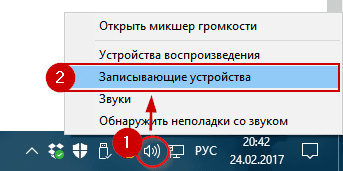
Если микрофон подключен, индикатор справа будет реагировать на звуки:
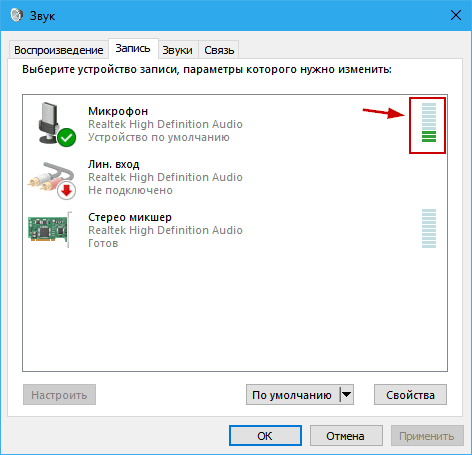
Индикатор не отреагирует, если микрофон:
а) неправильно подключён;
б) требует фантомного питания;
в) выключен в настройках (нажмите по строке и посмотрите, не активен ли пункт «Включить»);
г) выключен физически (на микрофоне может быть выключатель и отсек для батарей);
д) его громкость в настройках снижена до минимума (об этом дальше).
Как настроить микрофон
Чувствительно микрофона можно регулировать. В зависимости от модели звуковой карты, в настройках подключённого микрофона (правой кнопкой по строке с микрофоном — «Свойства») будет один или два регулятора:
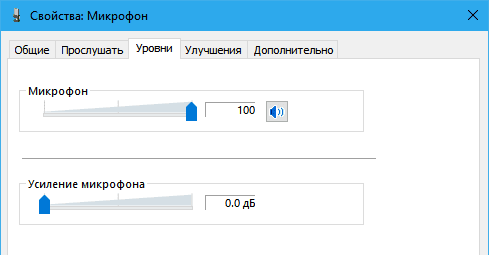
Настройка чувствительности микрофона на вкладке Уровни
- Первый ползунок под надписью «Микрофон» будет всегда. Это основной регулятор чувствительности микрофона.
- Настройка «Усиление микрофона» встречается отвечает за дополнительное усиление уже полученного звуковой картой звука. Иногда этого пункта может не быть, зависит от модели звуковой карты.
Советую ставить усиление (нижний ползунок) на 0. 0 дБ и двигать только верхний. Таким образом шумы, если они есть при записи аудио, не будут лишний раз программно усиливаться.
Если при записи происходит перегрузка («зашкаливание» звука, когда громкие звуки превращаются в хрип), стоит снизить чувствительность микрофона. На практике дешёвые (до 2 тысяч рублей) микрофоны недостаточно чувствительны, чтобы вызвать перегрузку, поэтому можете спокойно ставить 100% чувствительности.
Кстати, в Скайпе есть удобная настройка авторегулировки громкости, которая будет «дёргать» этот ползунок сама.
Регулировка громкости — это хорошо. Ещё лучше, когда аудиокарта поддерживает наложение фильтров сразу при получении звука. Для записи это не очень полезно, потому что качество обработки оставляет желать лучшего, проще почистить звук потом. Для общения в реальном реальном времени наоборот, звуковые фильтры сослужат хорошую службу, убирая шум и подстраивая громкость. Фильтры смотрите на вкладке «Улучшения»:
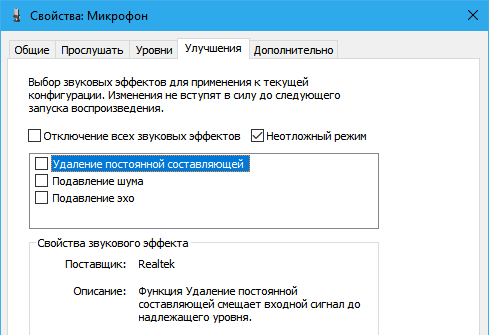
Вкладка «Улучшения» будет доступна только в том случае, если микрофон подключён и звуковая карта поддерживает фильтры.
Типичные фильтры, доступные на большинстве современных звуковых карт:
- Удаление постоянной составляющей — помогает избавиться от «захлёбывающегося» звука. Упрощённо говоря, делает слишком громкие звуки тише, из-за чего их становится слышно вместо громыхающих помех. Можно включить, если ваша цель — общение по Интернету. Когда вы отдаляетесь или, наоборот, слишком близко к микрофону, удаление постоянной составляющей избавляет от звуковых помех. Для записи подкастов, начитки текста, когда от микрофона не убегаете, лучше выключить этот фильтр и просто настроить громкость записи.
- Подавление шума — при возникновении однообразного шума фильтр срезает его частоты. При общении по Скайпу можно включить, но для записи речи лучше выключить и почистить запись от шума позже, т.к. из-за фильтра подавления шума речь теряет частоты и звучит как из банки.
- Подавление эхо — теоретически должно помогать при эхе, когда звук из колонок улавливается микрофоном, снова воспроизводится колонками и так далее, пока зацикленный звук не превращается в визг. На практике работает из рук вон плохо, ухудшая запись и пропуская эхо. В общем, если собеседники жалуются на то, что слышат себя, включите фильтр — авось поможет. Или наденьте наушники, чтобы микрофон слышал только вас.
В зависимости от модели звуковой карты и установленного драйвера фильтры могут называться иначе, список может быть другим. Напишите в комментариях, если у вас есть какой-нибудь дополнительный фильтр аудио, оказавшийся полезным.
- Отключите прослушивание записи с микрофона: вкладка «Прослушать» в свойствах микрофона — снимите галку с «Прослушивать с данного устройства».
- Сделайте микрофон устройством по умолчанию: в окне «Звук» на вкладке «Запись» правой кнопкой мыши по микрофону — «Использовать по умолчанию», «Устройство связи по умолчанию». Если пункты серые — значит, микрофон уже используется как основное средство записи звука. Без этого программы не поймут, что использовать для записи в первую очередь.
Настройка микрофона для Скайпа
Для общения в Skype включите шумоподавление в настройках микрофона (см. выше список фильтров), выставьте ползунки на максимум и убедитесь, что в настройках Скайпа (меню «Инструменты» — «Настройки») выбран микрофон в качестве устройства общения:

Галка «Разрешить автоматическую настройку микрофона» позволяет Скайпу подстраивать чувствительность микрофона.
Это всё, что нужно для настройки этой программы общения.
Бесплатный редактор звука Audacity
Из всех бесплатных программ записи звука Audacity, пожалуй, самая функциональная. Есть куда расти, но функциональности предостаточно.
Нужно ли знать что-то, чтобы работать в этой программе? Справку почитать нужно, хотя бы вот эту небольшую электронную книжку. В Интернете несколько руководств по Audacity, их легко найти. Повторять их здесь я не вижу смысла. Лучше покажу, как в Audacity записать звук, почистить от шума и нормализовать громкость. Это можно сделать без всяких руководств.
Импорт и экспорт звуковых дорожек
Audacity может работать сразу с несколькими звуковыми дорожками. Каждая дорожка может быть отдельным файлом. Поэтому в программе есть понятие проекта, т. совокупности всех звуковых файлов, размещённых на монтажном столе. Посмотрите на меню Файл:
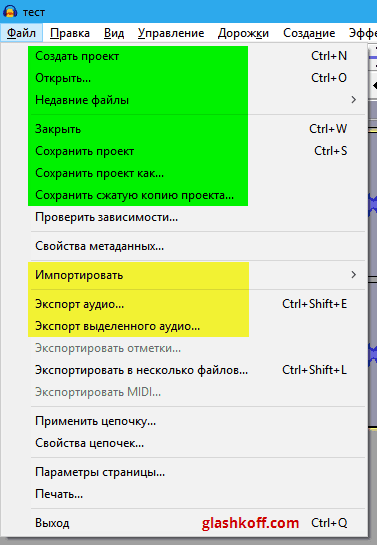
Зеленым цветом я отметил пункты, отвечающие за работу с проектом. В процессе работы над записью вы должны сохранять проект командой «Сохранить проект». Открывается проект (мало ли, вдруг закрыли Audacity) с помощью пункта «Открыть».
Жёлтым цветом отмечены пункты импорта и экспорта звуковых файлов.
Чтобы отредактировать готовую запись (музыку, речь), нужно импортировать звуковой файл командой «Импортировать» — «Звуковой файл».
Чтобы сохранить результат вашей работы для воспроизведения в аудиоплеере или выкладывания в Интернет, нажмите «Экспорт аудио» и выберите формат MP3 с вот такими параметрами:
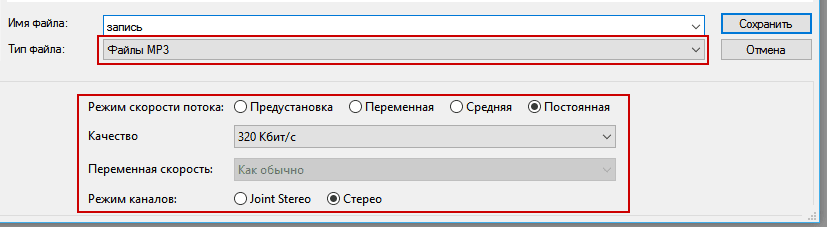
Максимально возможное качество формата MP3
Без установленного кодека LAME MP3, ссылку на который я давал выше, в MP3 сохранить не получится. Тогда выбирайте Ogg Vorbis — это более эффективный формат сжатия звука, просто менее распространённый по сравнению с MP3. К сожалению, Ogg Vorbis мало где поддерживается, поэтому все-таки советую поставить кодек MP3. Сохранять в WAV не рекомендую — размер файлов будет громадный.
Запись звука в Audacity
Так как в настройках Windows вы уже установили микрофон как средство записи по умолчанию, Audacity знает, откуда брать звук. Можете сразу приступать к записи. Для этого запустите программу и нажмите кнопку начала записи на верхней панели:

Программа начнёт записывать звук. Для остановки есть кнопка «Стоп»:
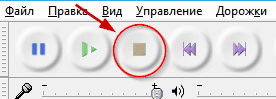
Как только вы начнёте записывать, в главном окне программы появится первая дорожка со звуком. После остановки записи она сформируется полностью, можно выделять её участки и производить манипуляции. Например, накладывать эффекты или удалять отдельные слова. Звуковую дорожку можно сравнить с текстом: звук можно копировать, вырезать и вставлять.
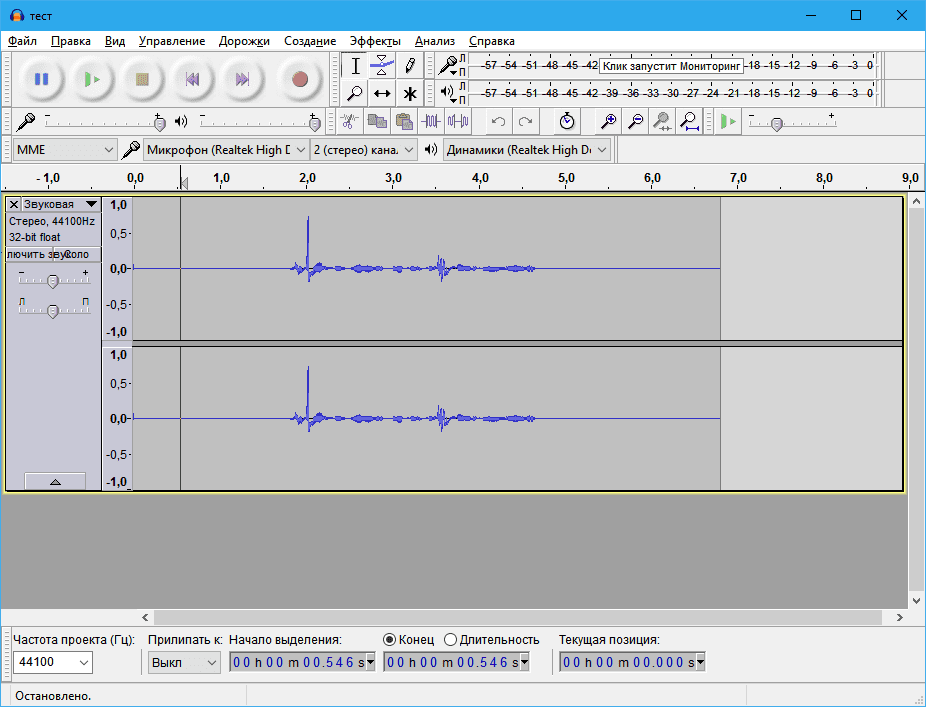
Главное окно Audacity
Самих звуковых дорожек может быть несколько. Старые версии Audacity после каждого нажатия кнопки записи создавали новую дорожку, но теперь, очевидно, из-за жалоб пользователей, пишет в одну. Вы можете вернуть старое поведение через настройки: Правка — Параметры — Запись — Всегда записывать в новую дорожку. Тогда, когда нажмёте кнопку записи снова, запись продолжится в новой звуковой дорожке.







